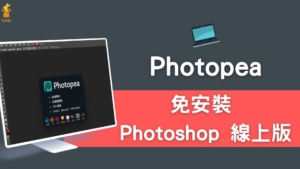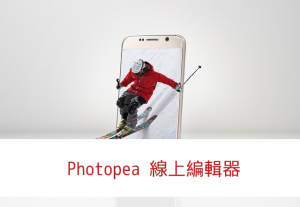Photopea 中文繁體版怎麼用跟下載?線上將英文介面改成中文字體!教學

Photopea 中文繁體版要怎麼使用?Photopea 可以說是目前市面上最像 Photoshop 介面跟使用方式的一款 Photoshop 線上版,無論是使用的介面、概念、圖層、版面配置、使用步驟,都非常像 Photoshop,甚至也可以讀取 PSD 檔。這對於不想付費使用 Photoshop 正版的人,或許就可以用用 Photopea。
不過 Photopea 的預設都是英文介面、英文版本,對於習慣中文字體的用戶來說,可能會比較麻煩。不過好在 Photopea 支援多國語言,你可以一鍵將使用介面改成 中文繁體版,相當方便。
Photopea 中文繁體版怎麼用?怎麼改成中文字體介面?
本篇文章會教你如何在使用 Photopea 的時候,一鍵改成 Photopea 中文字體繁體版。
1.前往 Photopea 官方線上網站
首先點擊下方網址,前往 Photopea 官方線上網站。
▼進入 Photopea 網站之後,你會發現它的介面是英文語言,不過 Photopea 本身是有支援多國語系的,所以你可以改成中文字體。
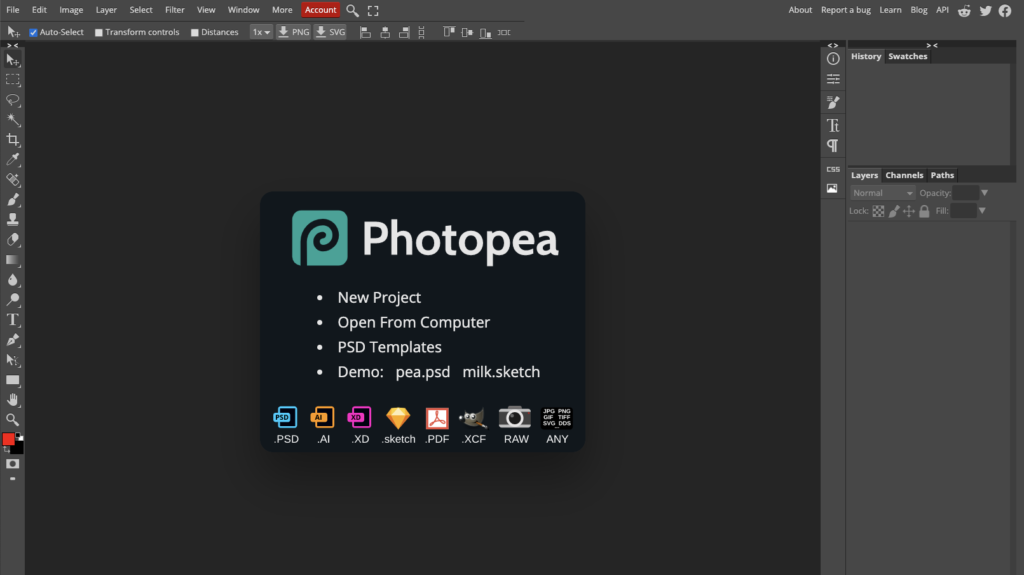
2.將 Photopea 語言改成繁體中文字體
▼點擊最上方的「More」,選擇「Language」,然後你就可以挑選語言啦!滑動到最下方,找到「繁體中文」之後,點擊即可。
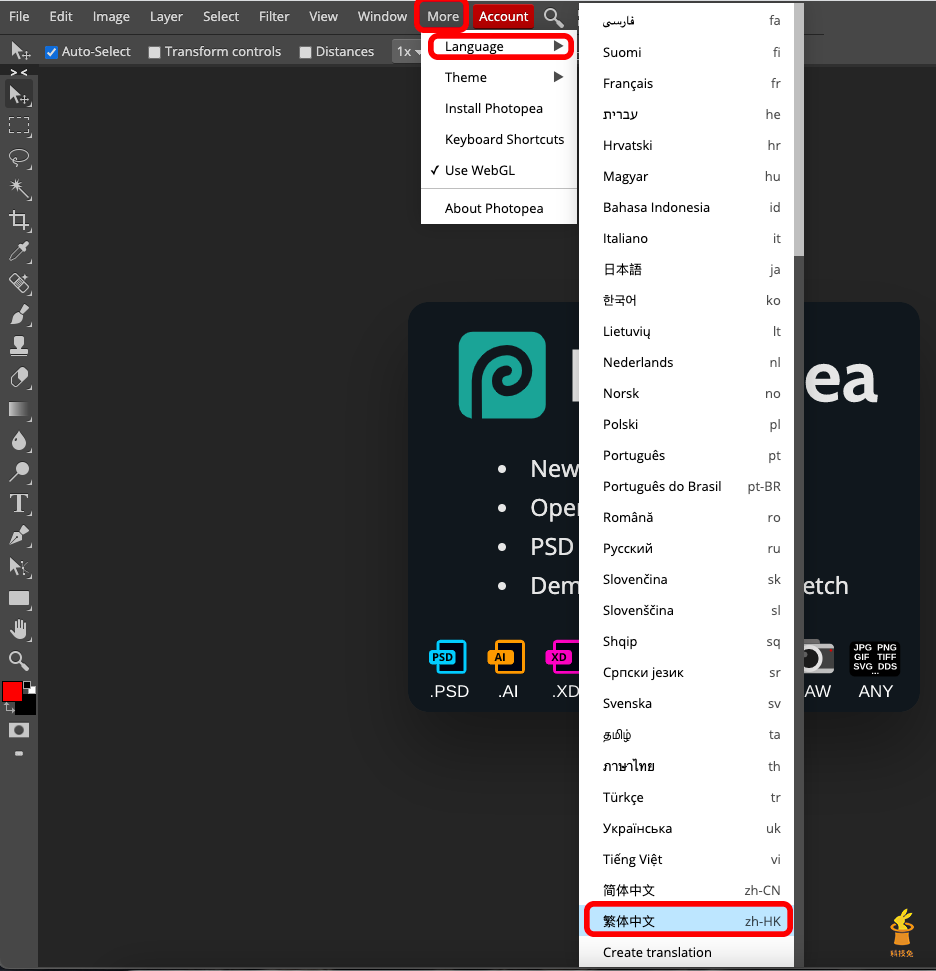
3.成功將 Photopea 改成中文繁體版
▼然後你就會發現 Photopea 已經線上轉成繁體中文字體了,整個相當方便。
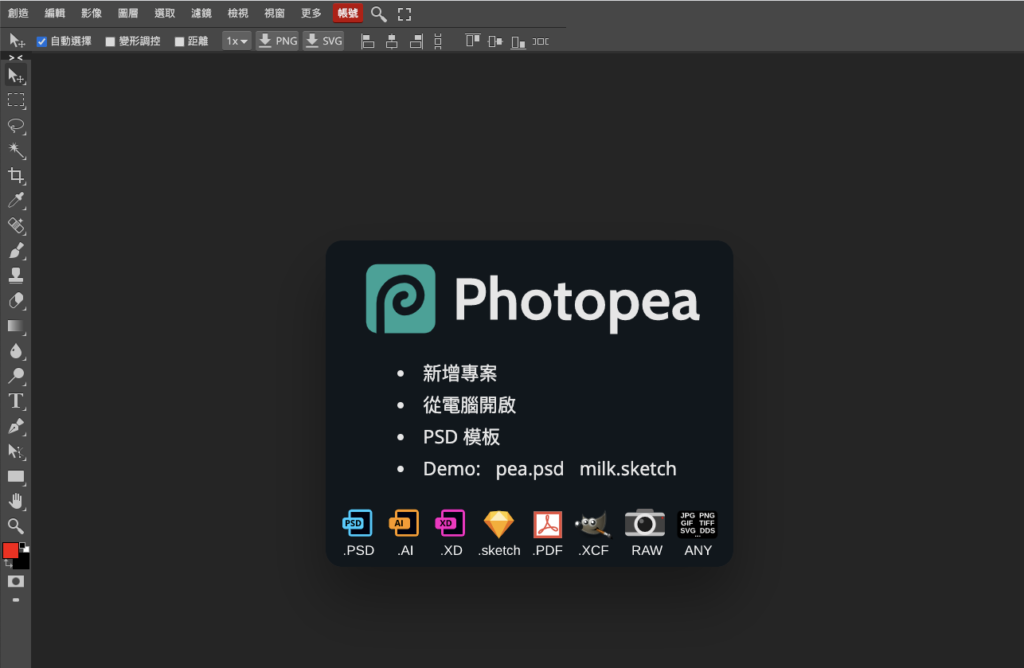
4.Photopea 中文繁體版需要下載嗎?
Photopea 直接支援線上轉中文繁體版,而且本身不需要安裝跟下載,直接打開網頁就可以使用了。
總結
1.Photopea 支援多國語系,本身就有支援線上改成繁體中文的功能,所以並不需要另外下載或安裝。
2.Photopea 中文字體版直接可以在網頁上使用,相當方便。